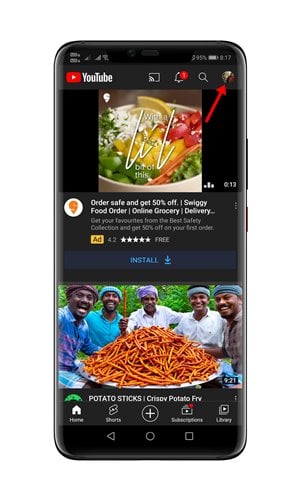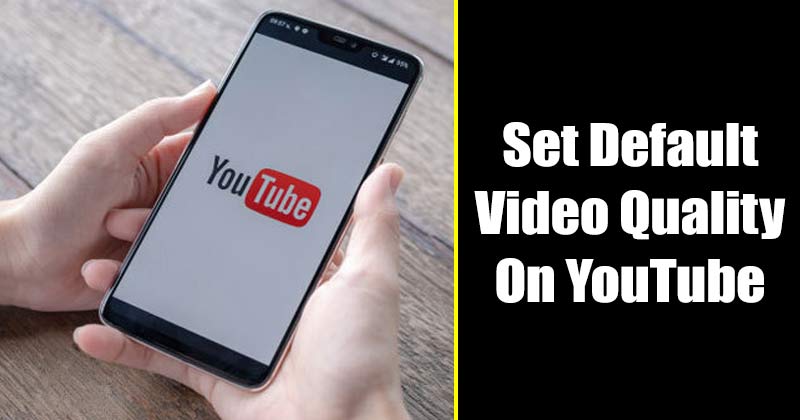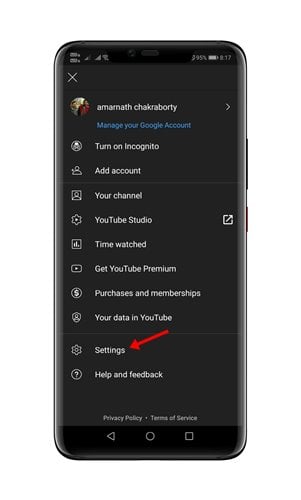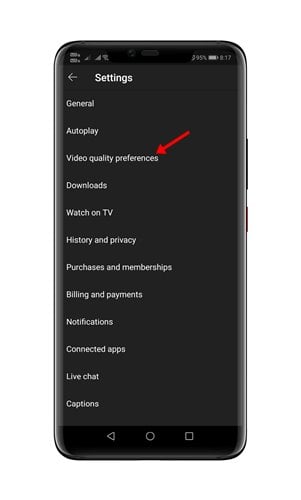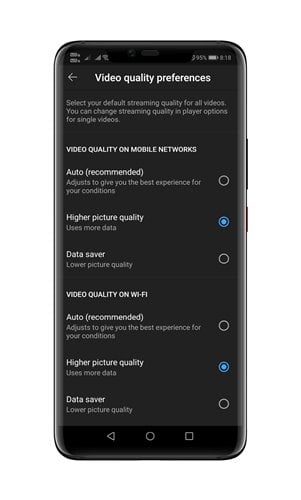Postavite zadanu kvalitetu videa za aplikaciju YouTube!
da priznamo. YouTube je sada najpopularnija stranica za video streaming. Međutim, ako često koristite YouTube, možda ste primijetili da se sadržaj ljudi na platformi dosta promijenio tijekom godina.
Ovih dana na YouTubeu ćete pronaći samo visokokvalitetan sadržaj. Dobra stvar je što YouTube također ima svoju mobilnu aplikaciju dostupnu za Android i iOS, koja vam omogućuje izravno streamanje videa s mobilnih uređaja.
Mobilnu aplikaciju YouTube možete koristiti za gledanje videozapisa svojih omiljenih autora, traženje videozapisa koje ste pogledali i koji vam se sviđaju te ih spremiti za kasnije u biblioteku. Prije nekoliko mjeseci Google je pokrenuo novo ažuriranje aplikacije YouTube, koje je korisnicima omogućilo postavljanje zadane rezolucije reprodukcije videozapisa.
Pročitajte također: Kako izbrisati povijest gledanja YouTubea na računalu/mobilnom telefonu
Koraci za postavljanje zadane kvalitete YouTube videozapisa na Androidu
Iako je ažuriranje objavljeno prije nekoliko mjeseci, mnogi korisnici još uvijek ne znaju kako postaviti zadanu kvalitetu reprodukcije videa u mobilnoj aplikaciji YouTube.
Stoga ćemo u ovom članku podijeliti vodič korak po korak o postavljanju zadane kvalitete reprodukcije videozapisa u aplikaciji YouTube. Provjerimo.
Korak 1. Prvo idite na Google Play Store i učinite Ažuriranje aplikacije Youtube .
Korak 2. sada Otvorite aplikaciju YouTube na vašem Android pametnom telefonu.
Korak 3. U aplikaciji dodirnite Vaša profilna slika .
Korak 4. Na sljedećoj stranici kliknite na "Opcija" Postavke ".
Korak 5. Na stranici Postavke dodirnite Postavke kvalitete videa .
Korak 6. Bit će vam predstavljene dvije opcije za promjenu zadane kvalitete videa - WiFi i mobilna mreža .
Korak 7. Ako želite da YouTube reproducira videozapise visoke kvalitete, odaberite opciju “Viša kvaliteta slike” . Provjerite je li opcija "Viša kvaliteta slike" odabrana i na WiFi i na mobilnim mrežama.
Evo što znače tri kvalitete reprodukcije videozapisa:
- automatski: Ova je opcija podešena da vam pruži najbolje iskustvo u vašim okolnostima.
- Viša kvaliteta slike: Ova opcija omogućuje HD videozapise, ali koristi više podataka.
- Pružatelj podataka: Ova opcija smanjuje kvalitetu videozapisa, ali se videozapisi brže učitavaju.
Ovo je! Gotov sam. Ovako možete postaviti zadanu kvalitetu reprodukcije YouTube videozapisa za Android aplikaciju.
Dakle, ovaj vodič govori o tome kako postaviti zadanu kvalitetu reprodukcije YouTube videozapisa na Androidu. Nadam se da vam je ovaj članak pomogao! Molimo podijelite i sa svojim prijateljima. Ako imate bilo kakvih nedoumica u vezi s tim, javite nam u okvir za komentare ispod.